怎么关闭微信的免密支付 微信免密支付关闭步骤
发布时间:2024-01-15 15:09:14 浏览数:
在现代社会移动支付已经成为我们日常生活中不可或缺的一部分,而微信免密支付作为其中的一项便利功能,让我们无需频繁输入密码就能完成支付,极大地方便了我们的生活。有时候我们也会担心安全问题,或者出于其他原因希望关闭微信的免密支付。接下来就让我们一起来了解一下微信免密支付关闭的步骤吧。
具体方法:
1、打开手机【微信】。
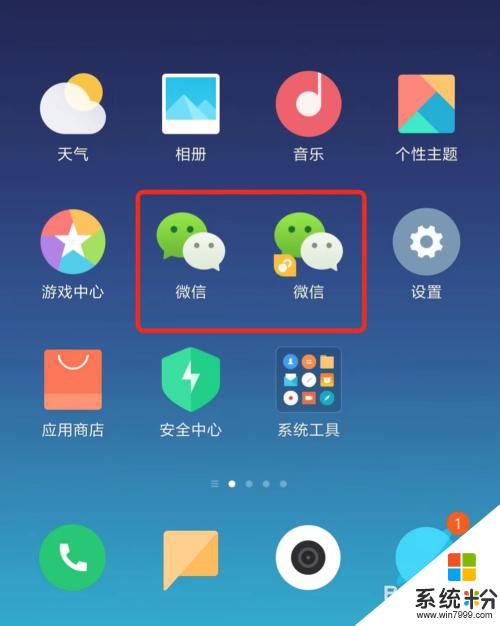
2、切换到【我】操作界面。
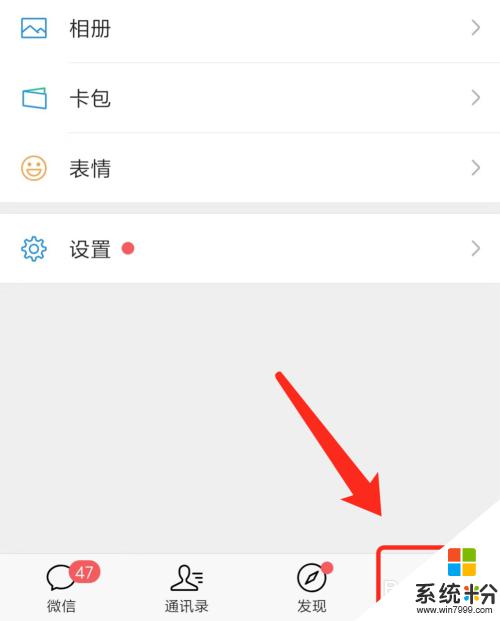
3、点击【支付】功能。
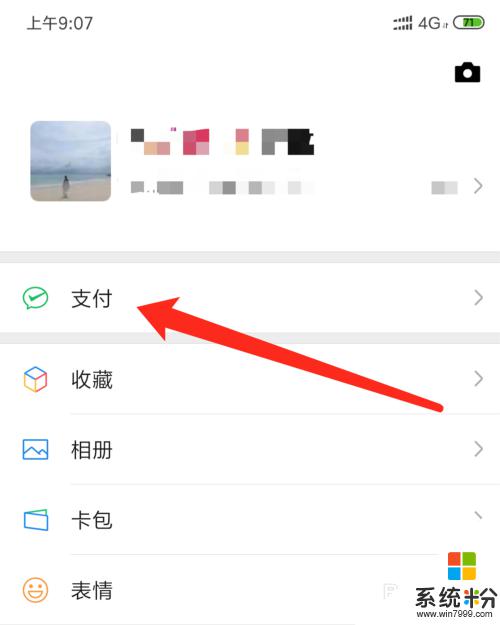
4、点击右上方的【...】更多设置操作。
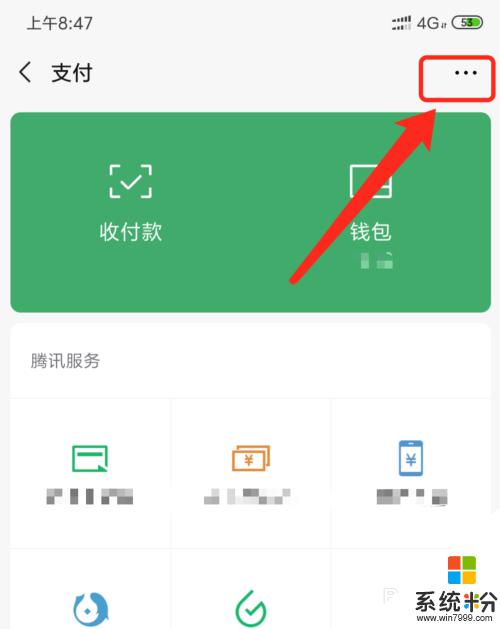
5、进入【自动扣费】管理功能。
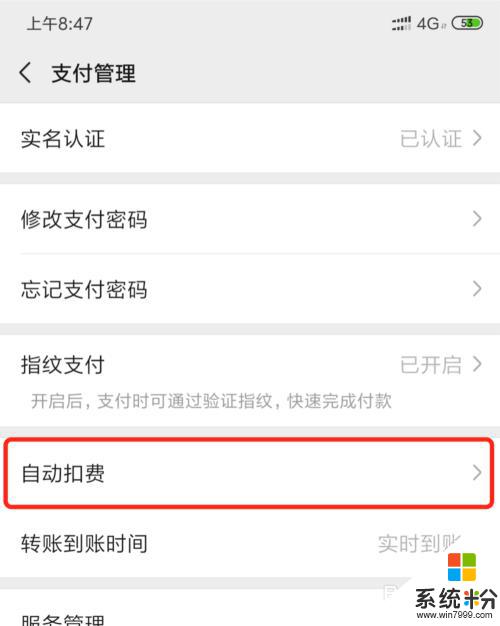
6、选择一个需要关闭的免密支付手机。
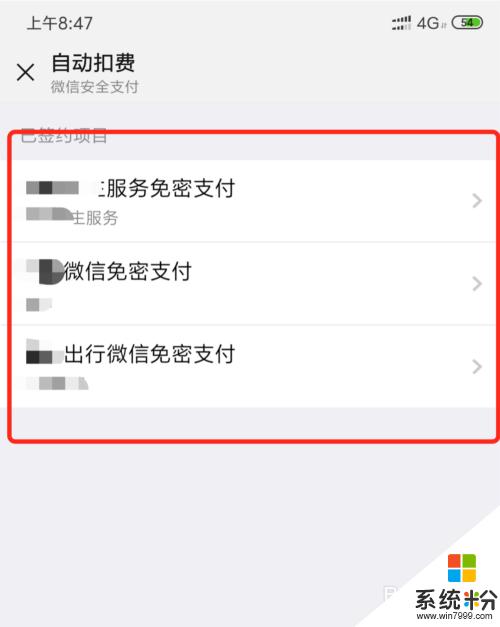
7、然后点击【关闭服务】即可。
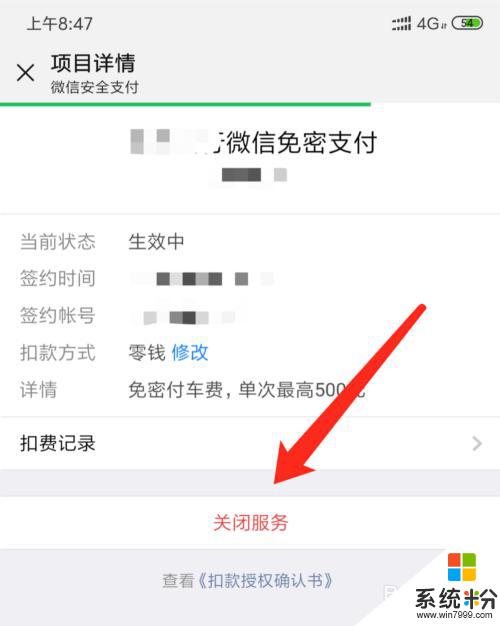
8、总结:
1、进入手机【微信】。
2、找到【我】-->【支付】功能。
3、进入【支付】更多设置操作。
4、选择【自动扣费】功能。
5、选择一个需要关闭的自动扣费项并点击【关闭服务】即可。
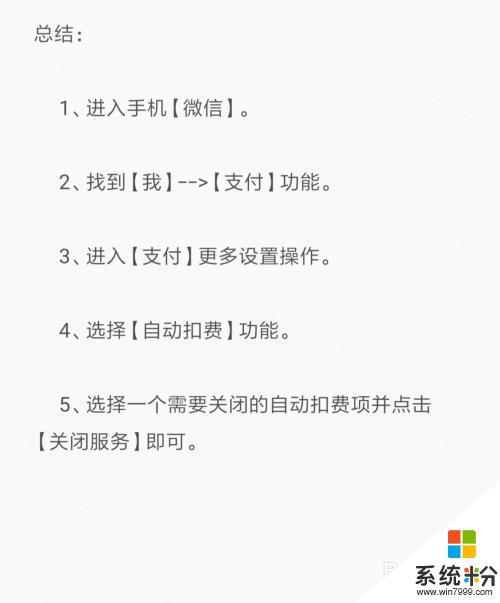
以上就是如何关闭微信的免密支付的全部内容,如果遇到这种情况的小伙伴可以按照小编的方法来解决,希望能对大家有所帮助。